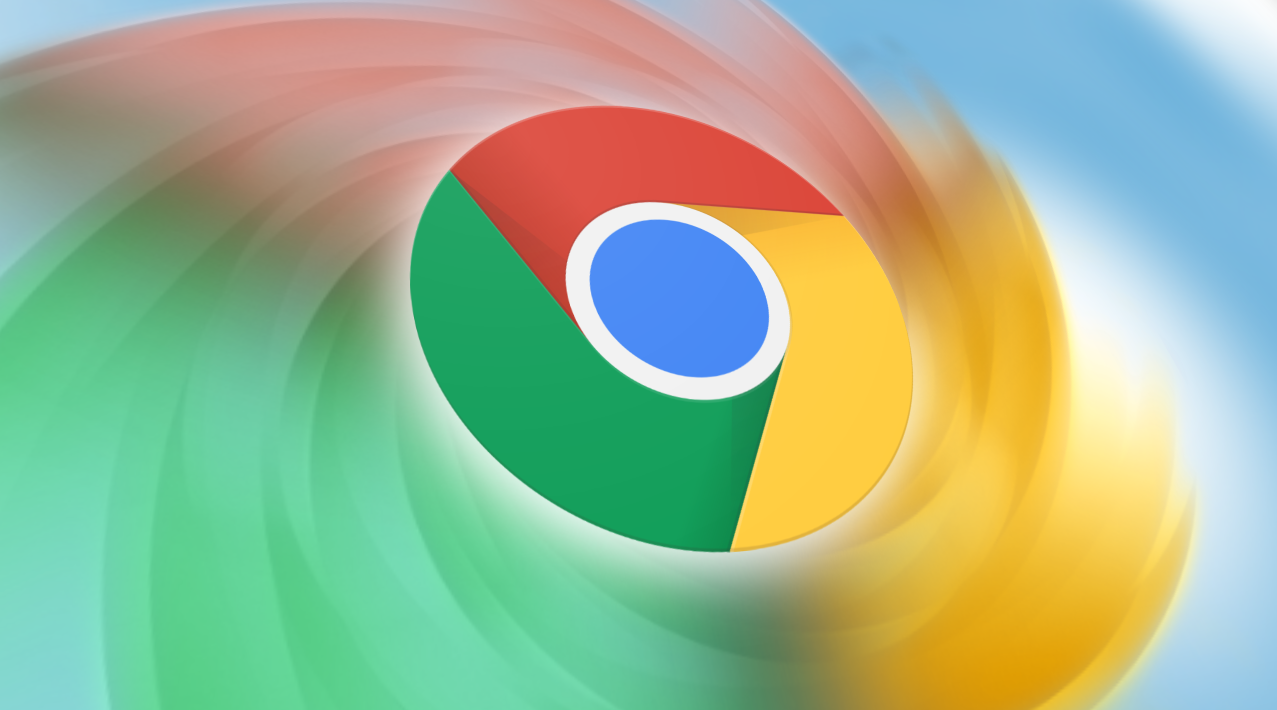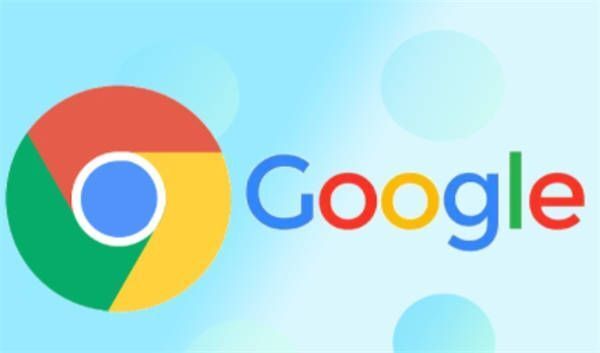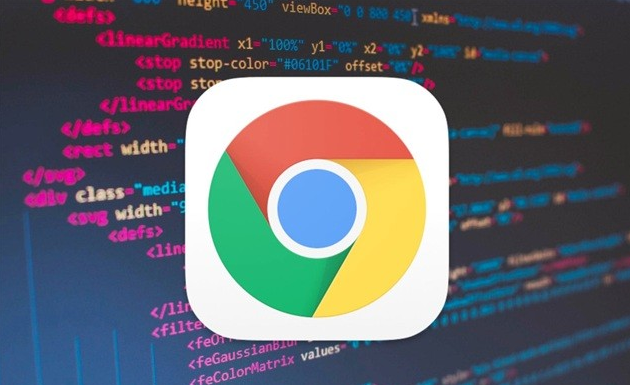
一、了解谷歌浏览器的更新机制
谷歌浏览器采用了自动化的更新系统,旨在为用户提供最新的功能改进、安全补丁和性能优化。当有新的更新可用时,谷歌浏览器通常会自动下载并安装这些更新,无需用户手动干预。然而,用户也可以手动检查并更新浏览器,以确保自己使用的是最新版本。
二、手动检查并更新谷歌浏览器
虽然谷歌浏览器会自动更新,但有时由于网络问题或其他原因,自动更新可能无法完成。此时,用户可以手动检查并更新浏览器:
1. 打开谷歌浏览器,点击浏览器右上角的三点菜单图标(即“更多”选项)。
2. 在下拉菜单中选择“帮助”,然后点击“关于 Google Chrome”。
3. 浏览器将自动检查是否有可用的更新。如果有,更新将自动开始下载并安装。
4. 安装完成后,可能需要重启浏览器以使更新生效。
三、清理缓存和Cookie以提升稳定性
除了更新浏览器本身,定期清理浏览器的缓存和Cookie也是提升浏览器稳定性的有效方法。缓存和Cookie是浏览器在访问网页时存储的临时数据,随着时间的推移,这些数据可能会变得庞大且杂乱,从而影响浏览器的性能。
1. 打开谷歌浏览器,点击浏览器右上角的三点菜单图标。
2. 在下拉菜单中选择“更多工具”,然后点击“清除浏览数据”。
3. 在弹出的窗口中,选择要清除的内容(如缓存、Cookie等),并设置时间范围(如“全部时间”)。
4. 点击“清除数据”按钮,等待清理过程完成。
四、禁用不必要的扩展程序
扩展程序是谷歌浏览器的一大特色,它们可以为用户提供额外的功能和定制性。然而,过多的扩展程序可能会占用大量内存和CPU资源,从而降低浏览器的性能和稳定性。因此,建议用户只保留必要的扩展程序,并定期检查和管理已安装的扩展程序。
1. 打开谷歌浏览器,点击浏览器右上角的三点菜单图标。
2. 在下拉菜单中选择“更多工具”,然后点击“扩展程序”。
3. 在扩展程序页面中,查看已安装的扩展程序列表,并禁用或删除不需要的扩展程序。
五、总结与建议
通过以上步骤,用户可以轻松地更新谷歌浏览器并提升其稳定性。同时,定期清理缓存和Cookie、禁用不必要的扩展程序也是保持浏览器最佳性能的重要措施。为了确保浏览器始终保持最新状态,建议用户开启自动更新功能,并定期手动检查更新。此外,关注谷歌浏览器的官方博客和社区论坛也是获取最新信息和解决问题的好方法。